

Meltdown and Specter er fejl i Intels CPU'er, og fordi de er hardware bugs, intet operativsystem er immun for dem. Denne fejl, nûËr den udnyttes, giver alle adgang til tilfûÎldige omrûËder af kernel memory (den ting der ligger under alle de vûÎrktû¡jer, der udgû¡r et operativsystem) og forstyrrer de programmer, der kû¡rer. Specter sûËrbarheden pûËvirker alle CPU'er (muligvis endda din telefon), og virker ved at forvirre lû¡beprogrammer i lûÎkker information ellers uden grûÎnser. For û¡jeblikket behandles disse fejl via sikkerheds patches og BIOS opdateringer. SûËdan kontrollerer du, om du er sûËrbar over for Meltdown and Specter pûË Linux.
Specter Meltdown checker scriptet er frit tilgûÎngeligt pûË Github til download. Der er flere mûËder at downloade dette vûÎrktû¡j pûË, men langt den bedste mûËde er med Git-vûÎrktû¡jet. For at komme i gang skal du fû¡rst installere Git (hvis du ikke allerede har det). Git-vûÎrktû¡jet er inkluderet pûË alle stû¡rre Linux-distributioner pûË en eller anden mûËde.
For at finde den skal du ûËbne pakkehûËndteringen, finde "git" og installere den. Med vûÎrktû¡jet installeret pûË din Linux-pc skal du ûËbne et terminalvindue og bruge git-vûÎrktû¡jet til at klone filerne fra udviklerens side:
cd / tmp
git klon //github.com/speed47/spectre -meltdown-checker.git
Da checker scriptet gemmes i den midlertidige mappe, vil den blive slettet fra din Linux-pc ved genstart. Hvis du vil beholde den til fremtidig brug, skal du gû¡re det i stedet:
cd ~ / git kloneklone //github.com/speed47/spectre-meltdown-checker.git
For at udfû¡re scriptet, du skal vûÎre i den nû¡jagtige mappe, som filen henter til. Brug cd-kommandoen, gûË ind i scriptmappen.
cd-spektret-meltdown-checker
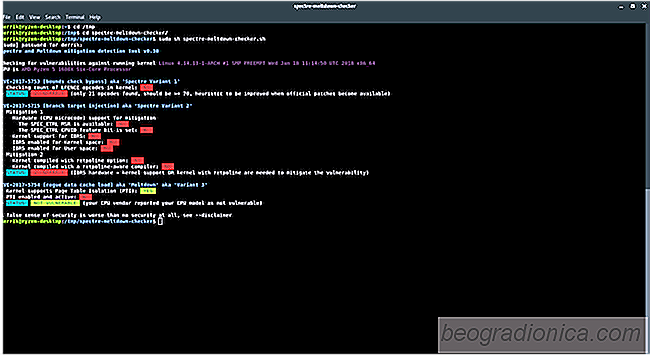

SûËdan installeres Teamspeak-klienten pûË Linux
TeamSpeak-klienten til Linux kan installeres pûË mange forskellige mûËder. Nogle Linux-distributioner har prûÎ-kompilerede, installerbare binûÎre pakker, mens andre ikke gû¡r det. I denne artikel vil vi gûË over alle de forskellige mûËder brugerne kan installere denne software pûË. Ud over at forklare, hvordan man installerer TeamSpeak-klienten pûË Linux, gûËr vi ogsûË over, hvordan du opretter forbindelse til hostede TeamSpeak-vûÎrelser.

SûËdan installeres Bohdi Linux
Hvis du er pûË markedet for en let, ubuntu-baseret version af Linux, men allerede har forsû¡gt de sûÎdvanlige valg, Bohdi Linux kan vûÎre noget at se pûË. Til at begynde med kû¡rer Bohdi oven pûË Oplysningens skrivebordsmiljû¡. Dette miljû¡ er perfekt til denne brugssag, da oplysning bruger ca. 100 MB i gennemsnit.